Кластеризованные столбчатые диаграммы
Теперь в целях обработки данных, полученных в ходе исследования гипертонии (файл hyper.sav), отдельно для двух методик лечения (переменная med с двумя своими значениями, равными 1 и 2) в графическом виде должны быть представлены частотные показатели четырех возрастных групп (переменная ak) в процентном выражении.
- Откройте файл hyper.sav.
- В диалоговом окне Bar Charts (Столбчатые диаграммы) щелкните на области Clustered (Кластеризованная); активируйте опцию, устанавливаемую по умолчанию, Summaries for groups of cases (Обработка категорий одной переменной).
- Щелкните на кнопке Define (Определить); откроется главное диалоговое окно, изображенное на рисунке 22.10.
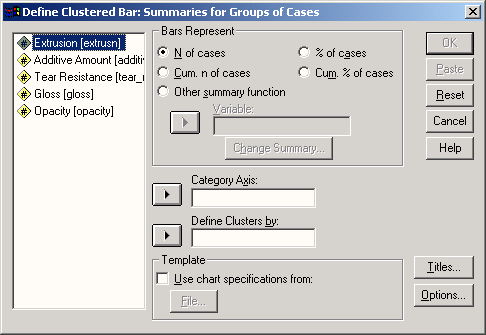
Рис. 22.10: Диалоговое окно Define Clustered Bar: Summaries for groups of cases (Построение группированной диаграммы: Обработка категорий одной переменной)
- В поле Category Axis: (Ось категорий) введите переменную ak, в поле Define Clusters by: (Создать группы при помощи:) введите переменную med. Активируйте % of cases (% наблюдений).
- Пройдя выключатель Titles… (Заголовок), введите заголовок для диаграммы и начните построение диаграммы щелчком на ОК (см. рис. 22.11).
В качестве примера графического представления готовых данных рассмотрим доли I рынка принадлежащие самым крупным изготовителям компьютеров в 1991 и 1992 годах:
| Изготовитель | Доля рынка, % | |
| 1991 | 1992 | |
| IBM | 16.3 | 12.4 |
| Apple | 11.2 | 11.9 |
| Compaq | 6.0 | 6.6 |
| NEC | 6.4 | 5.1 |
| Dell | 1.7 | 3.5 |
Эти данные построчно сохранены в переменных firma (изготовитель), jahr (год) и anteil (доля) в файле pc.sav.
- Откройте файл pc.sav и просмотрите его содержимое в редакторе данных.
- В диалоговом окне Bar Charts (Столбчатые диаграммы) щелкните на области Clustered (Кластеризованная) и активируйте устанавливаемую по умолчанию опцию Summaries for groups of cases (Обработка категорий одной переменной).
- После щелчка на выключателе Define (Определить) в открывшемся диалоговом окне в поле Category Axis: (Ось категорий) введите переменную firma, а в поле Define Clusters by: (Определить группы по:) – переменную jahr. В группе Bars Represent (Значения столбцов) активируйте Other summary function (Другая обрабатывающая функция) и в появившееся поле введите переменную anteil; функцию Mean of values (Средние значения) можете оставить.
- Пройдя выключатель Titles… (Заголовок), введите подходящий заголовок и начните построение диаграммы щелчком на ОК.
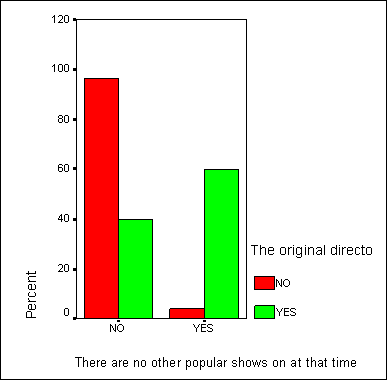
Рис. 22.11: Группированная столбчатая диаграмма
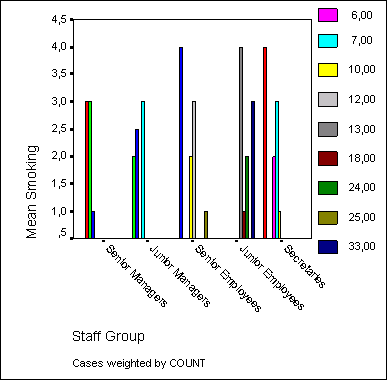
Рис. 22.12: Группированная столбчатая диаграмма
